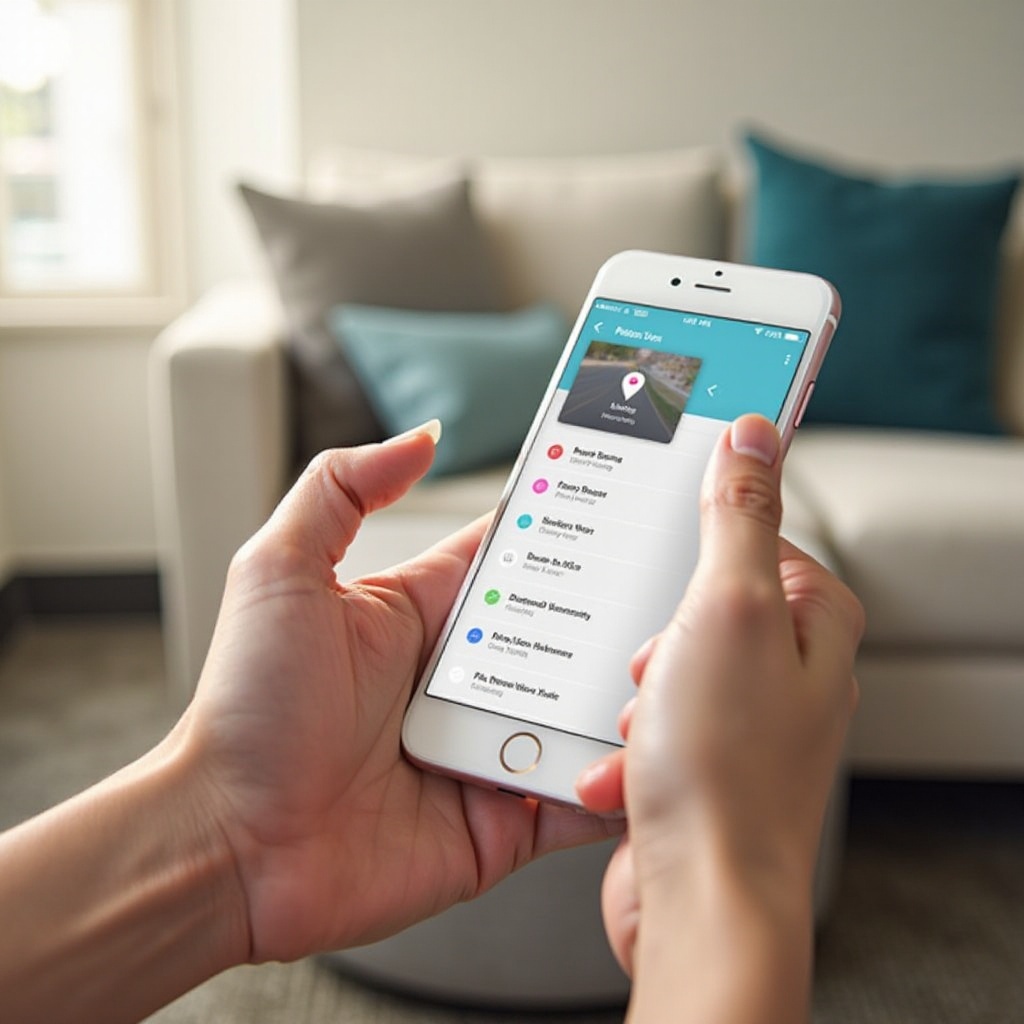Como bloquear uma nota no iPhone: Um guia abrangente
Introdução
Na era digital de hoje, proteger informações pessoais e confidenciais é primordial. Seu iPhone, uma ferramenta para gerenciar atividades diárias, armazena uma riqueza de dados confidenciais. Seja documentos de trabalho, informações financeiras ou entradas de diário pessoal, prevenir o acesso não autorizado é crucial. O aplicativo Notas é uma escolha popular para armazenar tais informações, graças à sua funcionalidade e conveniência. Aprender a bloquear uma nota no seu iPhone garante que seus dados permaneçam privados, mesmo que seu dispositivo esteja temporariamente fora do seu controle.
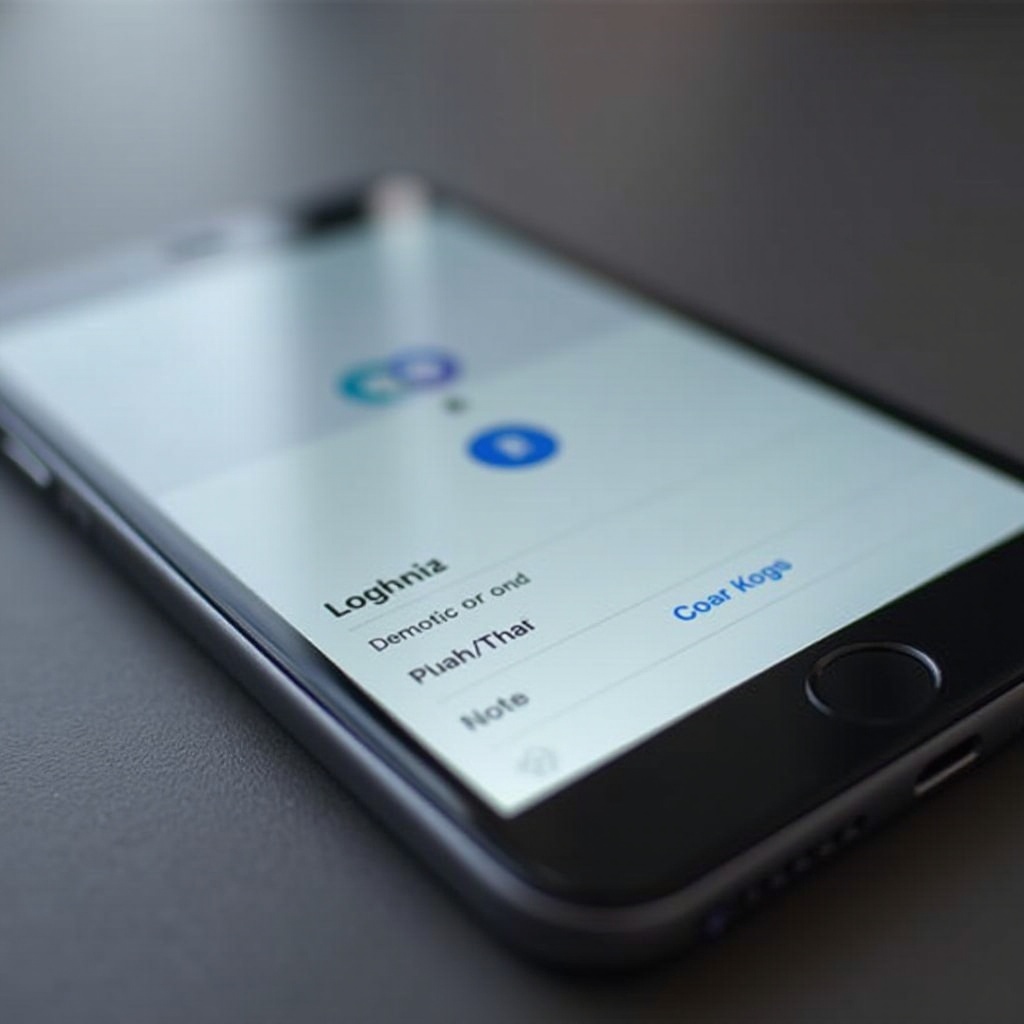
Por Que Bloquear Notas no Seu iPhone é Importante
Nossos smartphones basicamente se tornaram extensões digitais de nossas vidas, abrigando desde e-mails privados até detalhes financeiros e memórias preciosas. Uma pequena falha no controle sobre quem acessa seu telefone pode expor dados sensíveis a olhos curiosos. Portanto, a importância de bloquear suas notas não pode ser subestimada. Embora a segurança geral do seu iPhone seja robusta com senhas fortes, adicionar uma camada extra de segurança especificamente para suas notas é vital. Esta medida proativa não só evita o acesso não autorizado, mas também proporciona uma tranquilidade inestimável. Você saberá que, seja para segredos pessoais ou dados empresariais, suas notas são exclusivamente para seus olhos.
Preparando Seu iPhone para Bloquear Notas
Antes de começar a bloquear notas, é essencial garantir que seu iPhone esteja preparado para a tarefa.
Atualizando Seu iOS para Compatibilidade
Mantenha sempre o software do seu dispositivo atualizado para acessar os últimos recursos de segurança. Veja como:
- Localize ‘Ajustes’ no seu iPhone.
- Toque em ‘Geral’.
- Selecione ‘Atualização de Software’.
- Se houver atualizações disponíveis, baixe e instale-as imediatamente.
Garantindo que as Configurações de Segurança Estão Configuradas
Equipar seu iPhone com as configurações de segurança corretas é crucial:
- Abra ‘Ajustes’.
- Navegue até ‘Face ID & Código’ ou ‘Touch ID & Código’.
- Se ainda não o fez, configure o Face ID ou o Touch ID.
Esses recursos biométricos fortalecem as capacidades de segurança do seu iPhone, tornando o bloqueio de notas mais eficaz.
Guia Passo a Passo para Bloquear uma Nota
Agora vamos mergulhar no procedimento de bloquear notas em um iPhone.
Criando ou Selecionando uma Nota
- Inicie o aplicativo Notas no seu iPhone.
- Para começar uma nova nota, toque no ícone de Nova Nota no canto inferior direito.
- Para bloquear uma nota existente, localize e selecione a nota que deseja proteger.
Usando Face ID, Touch ID ou uma Senha
- Quando estiver dentro da nota, localize e toque no ícone de Compartilhar no topo da tela.
- Role para encontrar e toque em ‘Bloquear Nota’.
- Se solicitado pela primeira vez, estabeleça uma senha segura que seja memorável.
- Ative o Face ID ou o Touch ID quando solicitado para acesso mais rápido.
O ícone de cadeado ao lado do título da nota confirma que sua nota está bloqueada e segura.
Como Gerenciar Notas Bloqueadas
Gerenciar suas notas bloqueadas sem comprometer a segurança é fundamental.
Visualizar e Desbloquear uma Nota
- Vá para sua lista de notas no aplicativo.
- Toque na nota bloqueada que deseja acessar.
- Quando solicitado, use o Face ID, o Touch ID ou insira sua senha para desbloqueá-la.
Alterando ou Redefinindo Sua Senha
- Entre no aplicativo ‘Ajustes’.
- Role até e toque em ‘Notas’.
- Selecione ‘Senha’, depois escolha ‘Alterar Senha’ ou ‘Redefinir Senha’. Siga as instruções na tela.
Lembre-se de manter sua nova senha segura, mas memorável, para evitar inconvenientes.
Resolvendo Problemas Comuns
Problemas ocasionais podem surgir com notas bloqueadas. Aqui estão as soluções comuns:
- Se o Face ID ou o Touch ID não estiver funcionando, certifique-se de que o sensor esteja desobstruído e corretamente configurado.
- Esqueceu sua senha? Use a opção de redefinição via ‘Ajustes’.
- Problemas pós-atualização? Verifique se há atualizações adicionais ou tente reiniciar seu dispositivo.
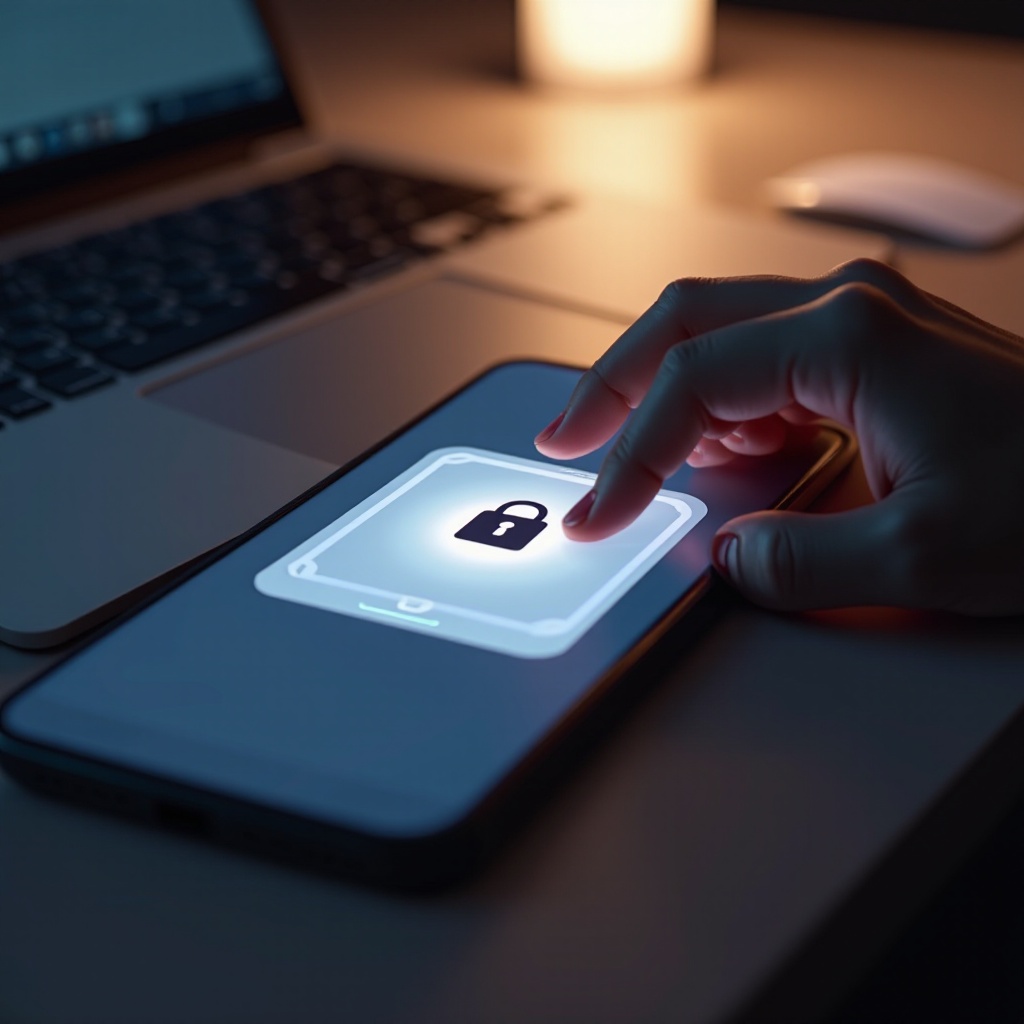
Dicas de Segurança Adicionais para Seu iPhone
Para melhorar a segurança além das notas bloqueadas, considere implementar estas medidas.
Utilizando Autenticação de Dois Fatores
- Acesse ‘Ajustes’.
- Toque no seu nome, depois navegue até ‘Senha & Segurança’.
- Ative a Autenticação de Dois Fatores para segurança adicional de verificação.
Essa camada extra de proteção garante que, mesmo se sua senha for comprometida, o acesso depende da posse do telefone para códigos de verificação.
Explorando Aplicativos de Segurança de Terceiros
Considere utilizar aplicativos de terceiros que oferecem camadas adicionais de segurança. Estes podem incluir gerenciadores de senha confiáveis ou cofres seguros para proteção aprimorada não oferecida nativamente pela Apple.

Conclusão
Bloquear suas notas em um iPhone é um método simples, mas robusto, para proteger informações sensíveis. Este guia fornece uma abordagem segura para manter a privacidade e a tranquilidade. Certifique-se sempre de que o software e os recursos de segurança do seu dispositivo estão atualizados para proteção ideal.
Perguntas Frequentes
Posso bloquear várias notas de uma vez no meu iPhone?
Não, é necessário bloquear cada nota individualmente no aplicativo Notas.
O que devo fazer se eu esquecer a senha da nota?
Você pode redefinir sua senha de Notas no aplicativo Ajustes na seção Notas, mas as notas previamente bloqueadas permanecem inacessíveis.
É possível bloquear notas compartilhadas?
Notas compartilhadas não podem ser bloqueadas. Mantenha informações sensíveis em notas privadas e bloqueadas.